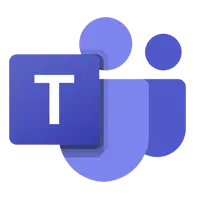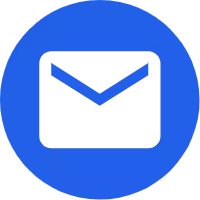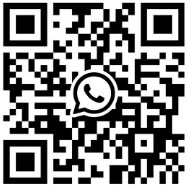Android Tablet temel ayar ayrıntıları
2022-07-25
Android Tablet almaya nereden başlamalıyız? Bunun aynı zamanda Android sistemine yeni başlayan birçok kişinin kafa karışıklığı olduğuna inanıyorum. Android'in en basit ve en temel ayarlarından bahsedelim. Bunlardan tek tek bahsedelim.
1、 Bu işlevi etkinleştirmek veya devre dışı bırakmak için kilit düzenini ayarlayın
"Kilit düzeni doğrulaması", Google'ın Android sistemindeki orijinal bir işlevidir ve şifre doğrulama öncülüğünde şifre girme sorununu ortadan kaldırır. Özel çalışma yöntemi:
1. Masaüstündeki "menü tuşuna" basın, "Ayarlar"a tıklayın ve ardından "konum ve güvenlik"e tıklayın.
2. Bu arayüzde kilit açma modelini ayarlayabilir, kilit açma modelini değiştirebilir ve elbette model doğrulama fonksiyonunu iptal edebiliriz. Desen çizmek için her seferinde en az dört noktayı birleştirmeniz gerekiyor ve bunu iki kez çizdikten sonra kaydedebilirsiniz. Bu sayede tableti kapatıp tekrar açtığınızda kullanmaya devam edebilmek için hemen deseni çizmeniz gerekiyor, bu nedenle desen akılda tutulmalıdır.
3. Bu işlevi devre dışı bırakmak istiyorsanız, "desenin kilidini açmanız gerekiyor" seçeneğinin ardından onay kutusunu işaretlemeniz yeterlidir.
2、 Klavyeyi ve giriş yöntemini ayarlayın
Klavyeye gelince herkesin farklı alışkanlıkları var. Bazıları geleneksel mobil klavyeyi severken bazıları dokunmatik klavyeyi sever. Android tablet bilgisayarlar istedikleri zaman favori giriş yöntemlerini yükleyebilir ve ayrıca favori klavye görüntüleme yöntemlerini de istedikleri zaman ayarlayabilirler. Özel operasyon:
1. Masaüstündeki "menü tuşuna" basın, "Ayarlar"a tıklayın, menüyü kaydırın ve ardından "dil ve klavye"ye tıklayın. Burada bu makinede kurulu olan giriş yöntemini görebiliriz.
2. "Android klavye ayarları"na tıklayın. Bir tuşa her bastığınızda ana bilgisayarı titretmeniz gerekiyorsa ilk öğeyi işaretleyin; Bir kelimenin ilk harfini büyük yapmak istiyorsanız üçüncü öğeyi işaretleyin.
3、 Varsayılan ses seviyesini ayarlayın
1. Masaüstü durumu altında "menü"ye basın, "Ayarlar"a tıklayın ve ardından "ses ve görüntü"ye tıklayın.
2. "Medya ses düzeyi"ne tıklayın, ses düzeyi kaydırıcısını uygun konuma sürükleyin ve ardından onaylayın.
4、 Arka plan parlaklığını ayarlayın
Resme bakarken arka ışığı biraz açın, görüntü efekti daha iyi olacaktır. Müzik çalarken güçten tasarruf etmek için arka ışığı kısabilirsiniz. Arka ışığın parlaklığını ayarlamanın çalışma yönteminden bahsedelim.
1. Masaüstündeki "menü tuşuna" basın, "Ayarlar"a tıklayın ve ardından "ses ve görüntü"ye tıklayın.
2. Daha sonra yukarı kaydırın ve "Parlaklık" seçeneğini görene kadar menüyü yukarı kaydırın ve tıklayın.
3. Arka ışığı karartmak için ilerleme çubuğu kaydırıcısını sola sürükleyin; İlerleme çubuğu kaydırıcısını sağa sürüklediğinizde arka ışık açılacaktır. Uygun şekilde ayarlayın ve ardından onaylayın.
5、 Tarih ve saati ayarlayın
Çalışma modu aşağıdaki gibidir:
1. Masaüstü durumunda "menü"ye basın, "Ayarlar"a tıklayın, menüyü kaydırın ve "tarih ve saat"e tıklayın.
2. Varsayılan olarak sistem "otomatik" seçeneğini işaretlemeli, bunu kaldırmalı ve ardından sırasıyla "tarih" ve "saat"i ayarlamalıdır.
6、 Sistem bilgilerini sorgulayın
Sistem bilgileri makinenin mevcut durumunu, kalan pil gücünü, donanım yazılımı sürüm numarasını, çekirdek sürüm numarasını vb. içerir. Spesifik görüntüleme yöntemi aşağıdaki gibidir:
Masaüstü durumunun altındaki "menü"ye basın, "Ayarlar"a tıklayın, menüyü sonuna kaydırın ve "cihaz hakkında"ya tıklayın (bazıları ürün bilgisi, bazıları sistem bilgisidir, çeviri farklıdır ancak temelde son öğedir).
Yukarıdakiler Mid'in temel ayarlarıyla ilgilidir. Bunları öğrendikten sonra artık kendinizi orta derecede garip hissetmeyeceğiniz kanaatindeyim.
1、 Bu işlevi etkinleştirmek veya devre dışı bırakmak için kilit düzenini ayarlayın
"Kilit düzeni doğrulaması", Google'ın Android sistemindeki orijinal bir işlevidir ve şifre doğrulama öncülüğünde şifre girme sorununu ortadan kaldırır. Özel çalışma yöntemi:
1. Masaüstündeki "menü tuşuna" basın, "Ayarlar"a tıklayın ve ardından "konum ve güvenlik"e tıklayın.
2. Bu arayüzde kilit açma modelini ayarlayabilir, kilit açma modelini değiştirebilir ve elbette model doğrulama fonksiyonunu iptal edebiliriz. Desen çizmek için her seferinde en az dört noktayı birleştirmeniz gerekiyor ve bunu iki kez çizdikten sonra kaydedebilirsiniz. Bu sayede tableti kapatıp tekrar açtığınızda kullanmaya devam edebilmek için hemen deseni çizmeniz gerekiyor, bu nedenle desen akılda tutulmalıdır.
3. Bu işlevi devre dışı bırakmak istiyorsanız, "desenin kilidini açmanız gerekiyor" seçeneğinin ardından onay kutusunu işaretlemeniz yeterlidir.
2、 Klavyeyi ve giriş yöntemini ayarlayın
Klavyeye gelince herkesin farklı alışkanlıkları var. Bazıları geleneksel mobil klavyeyi severken bazıları dokunmatik klavyeyi sever. Android tablet bilgisayarlar istedikleri zaman favori giriş yöntemlerini yükleyebilir ve ayrıca favori klavye görüntüleme yöntemlerini de istedikleri zaman ayarlayabilirler. Özel operasyon:
1. Masaüstündeki "menü tuşuna" basın, "Ayarlar"a tıklayın, menüyü kaydırın ve ardından "dil ve klavye"ye tıklayın. Burada bu makinede kurulu olan giriş yöntemini görebiliriz.
2. "Android klavye ayarları"na tıklayın. Bir tuşa her bastığınızda ana bilgisayarı titretmeniz gerekiyorsa ilk öğeyi işaretleyin; Bir kelimenin ilk harfini büyük yapmak istiyorsanız üçüncü öğeyi işaretleyin.
3、 Varsayılan ses seviyesini ayarlayın
Basit çalışma yöntemi:
1. Masaüstü durumu altında "menü"ye basın, "Ayarlar"a tıklayın ve ardından "ses ve görüntü"ye tıklayın.
2. "Medya ses düzeyi"ne tıklayın, ses düzeyi kaydırıcısını uygun konuma sürükleyin ve ardından onaylayın.
4、 Arka plan parlaklığını ayarlayın
Resme bakarken arka ışığı biraz açın, görüntü efekti daha iyi olacaktır. Müzik çalarken güçten tasarruf etmek için arka ışığı kısabilirsiniz. Arka ışığın parlaklığını ayarlamanın çalışma yönteminden bahsedelim.
1. Masaüstündeki "menü tuşuna" basın, "Ayarlar"a tıklayın ve ardından "ses ve görüntü"ye tıklayın.
2. Daha sonra yukarı kaydırın ve "Parlaklık" seçeneğini görene kadar menüyü yukarı kaydırın ve tıklayın.
3. Arka ışığı karartmak için ilerleme çubuğu kaydırıcısını sola sürükleyin; İlerleme çubuğu kaydırıcısını sağa sürüklediğinizde arka ışık açılacaktır. Uygun şekilde ayarlayın ve ardından onaylayın.
5、 Tarih ve saati ayarlayın
Çalışma modu aşağıdaki gibidir:
1. Masaüstü durumunda "menü"ye basın, "Ayarlar"a tıklayın, menüyü kaydırın ve "tarih ve saat"e tıklayın.
2. Varsayılan olarak sistem "otomatik" seçeneğini işaretlemeli, bunu kaldırmalı ve ardından sırasıyla "tarih" ve "saat"i ayarlamalıdır.
6、 Sistem bilgilerini sorgulayın
Sistem bilgileri makinenin mevcut durumunu, kalan pil gücünü, donanım yazılımı sürüm numarasını, çekirdek sürüm numarasını vb. içerir. Spesifik görüntüleme yöntemi aşağıdaki gibidir:
Masaüstü durumunun altındaki "menü"ye basın, "Ayarlar"a tıklayın, menüyü sonuna kaydırın ve "cihaz hakkında"ya tıklayın (bazıları ürün bilgisi, bazıları sistem bilgisidir, çeviri farklıdır ancak temelde son öğedir).
Yukarıdakiler Mid'in temel ayarlarıyla ilgilidir. Bunları öğrendikten sonra artık kendinizi orta derecede garip hissetmeyeceğiniz kanaatindeyim.
X
We use cookies to offer you a better browsing experience, analyze site traffic and personalize content. By using this site, you agree to our use of cookies.
Privacy Policy